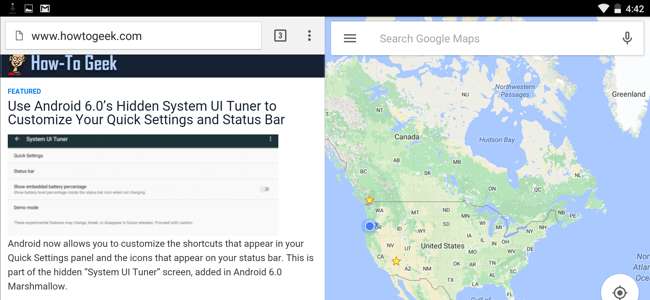
Android 6.0 Marshmallow conține un mod multi-ferestre extrem de experimental și ascuns. Poate că acest lucru va fi stabil în următoarea versiune de Android - ar face cu siguranță telefoanele Google Pixel C, Nexus 9 și Nexus 6 mai utile . Deocamdată, îl puteți activa dacă doriți să efectuați modificări.
Spre deosebire de modul multi-ferestre Samsung, modul multi-ferestre încorporat pentru Android funcționează pentru toate aplicațiile Android. Este răspunsul de multă vreme al Android la funcțiile multi-aplicație de pe Tablete Windows și iPad-uri - dar poate fi folosit și pe telefoane.
Instalați TWRP Custom Recovery sau rădăcinați dispozitivul
LEGATE DE: Bună, Google: Este timpul să adăugați multitasking multi-ferestre la Android
Google nu a făcut acest lucru ușor de activat. În timp ce această caracteristică este inclusă în versiunile finale ale Android 6.0, o puteți accesa doar editând fișierul build.prop al sistemului și spunând Android că utilizați o versiune „userdebug” în loc de versiunea tipică „user”.
Acest lucru necesită fie instalarea unui mediu de recuperare personalizat sau înrădăcinarea dispozitivului Android . Google chiar nu dorește ca utilizatorul mediu Android să activeze acest lucru încă.
Pentru a instala TWRP, mergeți la Pagina Dispozitive TWRP , căutați dispozitivul și urmați instrucțiunile. Înrădăcinarea dispozitivului Android 6.0 va necesita probabil o recuperare personalizată, cum ar fi TWRP, oricum, deci este posibil să doriți doar să o faceți în modul TWRP. Acest lucru va necesita un cablu USB și un computer, Mac sau Linux cu acces la comanda adb.

Activați modul Multi-Window cu TWRP
Îl puteți activa și dacă utilizați mediul de recuperare personalizat TWRP, dar nu v-ați înrădăcinat dispozitivul.
Mai întâi, porniți dispozitivul în modul de recuperare utilizând combinația sa de butoane specifice dispozitivului, pe care o puteți găsi online. Selectați opțiunea „Mounts” din mediul de recuperare și bifați „System” pentru a monta partiția de sistem.
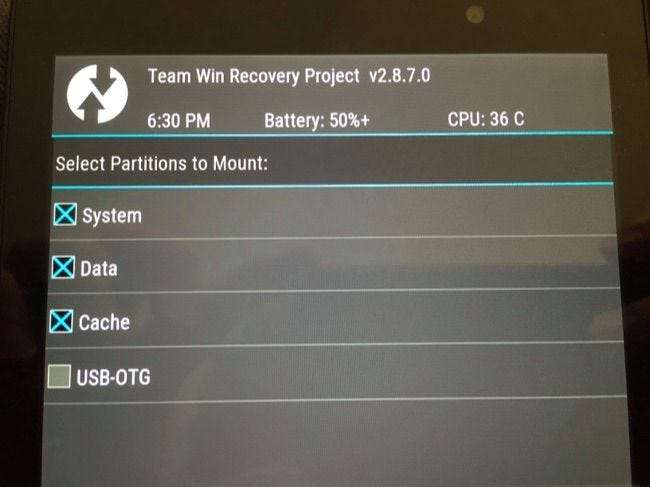
Veți avea nevoie de adb instalat pe computerul dvs. pentru a continua. Dacă ați parcurs procesul de instalare TWRP pe dispozitivul dvs., ar trebui să îl aveți deja.
Conectați dispozitivul Android la un computer și trageți în sus un prompt de comandă sau fereastra terminalului. Rulați următoarea comandă:
adb pull /system/build.prop

Aceasta descarcă o copie a fișierului /system/build.prop de pe dispozitivul dvs. Android pe computer. Deschideți fișierul build.prop cu un editor de text - Notepad ++ este una bună dacă utilizați Windows - și localizați linia „ro.build.type”.
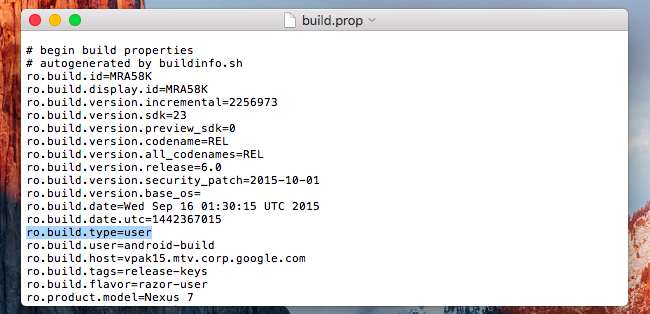
Schimbați textul „utilizator” după semnul = din „utilizator” în „userdebug”. Rândul ar trebui să citească:
ro.build.type = userdebug
Salvați fișierul după aceea.
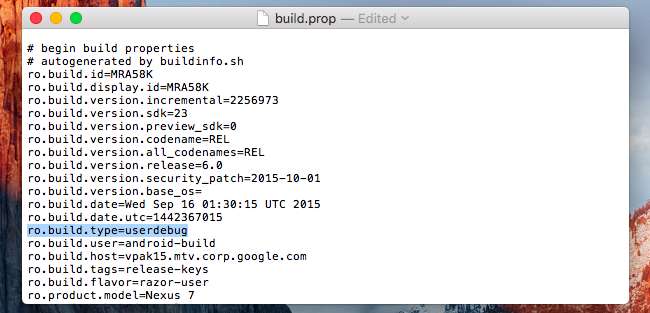
Reveniți la linia de comandă sau fereastra terminalului și rulați următoarea comandă pentru a copia fișierul build.prop modificat înapoi pe dispozitivul dvs. Android:
adb push build.prop / system /

Apoi, tastați următoarele comenzi pentru a deschide un shell pe dispozitiv prin adb și rulați comenzile pe dispozitivul dvs. Android. Aceasta modifică permisiunile fișierului build.prop cu cele corecte:
adb shell
cd system
chmod 644 build.prop
Reporniți dispozitivul în mod normal după aceea. Doar atingeți opțiunea „Reporniți” din TWRP și apoi atingeți „Sistem”.

Activați modul ferestre multiple cu acces la rădăcină
Dacă dispozitivul dvs. este înrădăcinat, îl puteți descărca gratuit Build Prop Editor aplicație din Google Play. Lansați aplicația și acordați-i permisiunile root pentru a începe editarea fișierului build.prop. De asemenea, puteți utiliza un editor de text cu rădăcină și puteți încărca fișierul /system/build.prop pentru editare.
Găsiți câmpul „ro.build.type” și schimbați valoarea din „user” în „userdebug”. Reporniți dispozitivul după aceea.
Activați modul Multi-Window
LEGATE DE: Cum să accesați opțiunile pentru dezvoltatori și să activați depanarea USB pe Android
După ce ați editat fișierul build.prop, puteți activa această opțiune din ecranul Opțiuni dezvoltator. dacă nu ai făcut-o activat Opțiuni pentru dezvoltatori totuși, deschideți aplicația Setări, atingeți „Despre telefon” sau „Despre tabletă” și atingeți în mod repetat câmpul „Număr compilare” până când vedeți un mesaj pop-up care spune că sunteți dezvoltator.
În partea de jos a aplicației principale Setări Android, atingeți categoria „Opțiuni pentru dezvoltatori”.
Derulați în jos pe ecranul cu opțiuni pentru dezvoltatori și, în categoria Desen, atingeți opțiunea „Activați mai multe ferestre” pentru a o activa.
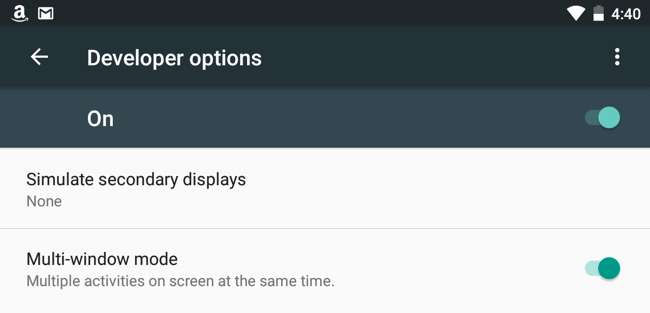
Mai întâi va trebui să fiți de acord cu un avertisment, deoarece această caracteristică este extrem de experimentală.
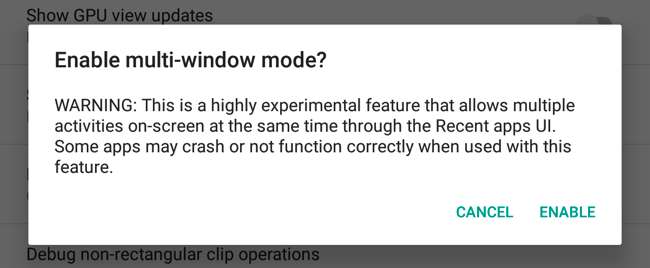
Utilizați modul Multi-Window
După ce ați activat modul cu mai multe ferestre, atingeți butonul Prezentare generală Android - sau multitasking - pentru a vedea o listă cu toate aplicațiile disponibile. Veți vedea un buton nou în partea stângă a x-ului pe cardul fiecărei aplicații.
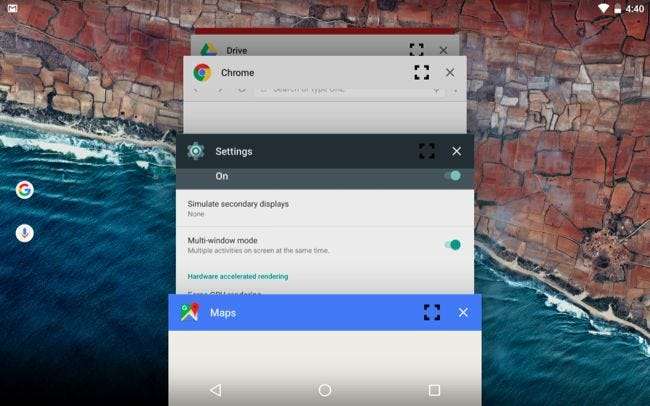
Atingeți pictograma și vi se va cere unde doriți să poziționați aplicația pe ecran. Repetați acest proces pentru a poziționa o altă aplicație într-un alt loc de pe ecran. Apoi, puteți trage și plasa marginea între două aplicații.
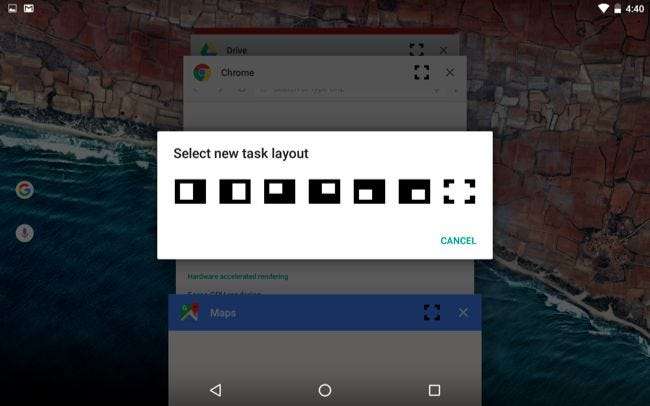
Acest lucru ar putea părea o mulțime de muncă - și o cantitate comparabilă de modificări configurarea unui modul Xposed Framework care face același lucru - dar este o funcție Android încorporată. Sperăm că va veni în curând standard pe o versiune modernă de Android.
Mulțumită Quinny899 la forumurile XDA Developers pentru cercetarea acestui lucru și realizarea unui set complet de instrucțiuni!







